Hilfe:Google Maps
Inhaltsverzeichnis
|
Google Maps
Mithilfe der Erweiterung Google Maps ist es möglich Karten des genannten Dienstes in MediaWiki anzuzeigen.
Beschreibung
1. Öffnen Sie den Bearbeitungsmodus: <Bearbeiten>.
2. Bemerkung: Die Einbindung über das ICON funktioniert nicht mehr. Stattdessen muss die Erweiterung widget verwendet werden.
{{#widget:Google Maps
|key=ABQIAAAA1sGX8j2Q8wiPmw_8o7xh0BRMMibz5ldBmW2m950i7JAMePpV2RSxRzTREqZ17TS8TurP1YZ0ltVLnw
|width=600
|height=400
|lat=48.137213
|lng=11.575177
|zoom=12
|static=yes
|centermarker=yes
}}
| Mittel | Klein | Aus |
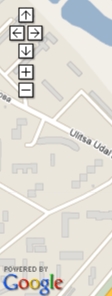 |
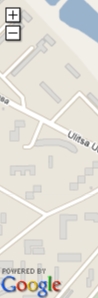 |
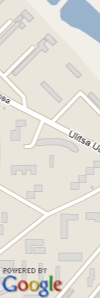
|
- Mit der Einstellung Höher und Breite verändern Sie die Größe der Karte.
- Sie können diese Angaben auch unverändert stehen lassen.
6..Wenn Sie alle notwendigen Einträge vorgenommen haben, können Sie die Wiki-Syntax erzeugen, welche dann, im Bearbeitungs-Modus eingegeben wird:
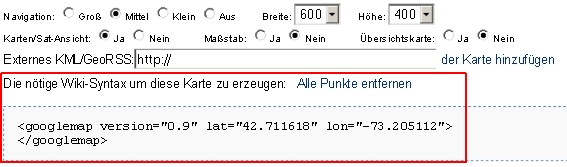
7. Kopieren Sie die erzeugte Syntax und fügen Sie diese in die Wiki-Seite ein.
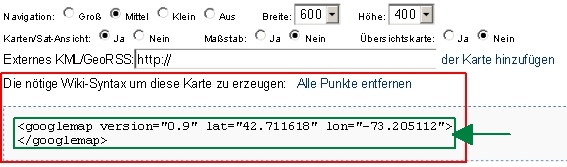 Speichern Sie die Seite
Speichern Sie die Seite
Beispiele: Einbindung von Google Maps im DSD-Wiki
Beispielkarte:
Manuelle Veränderung der Größe und des Zoom-Faktors
| Das schreibt man: | Ergebnis |
|---|---|
{{#widget:Google Maps
|key=ABQIAAAA1sGX8j2Q8wiPmw_8o7xh0BRMMibz5ldBmW2m950i7JAMePpV2RSxRzTREqZ17TS8TurP1YZ0ltVLnw
|width=400
|height=200
|lat=55.672454
|lng=37.522945
|zoom=12
|static=yes
|centermarker=yes
}}
|
|
Größe und Zoom verändern:
{{#widget:Google Maps
|key=ABQIAAAA1sGX8j2Q8wiPmw_8o7xh0BRMMibz5ldBmW2m950i7JAMePpV2RSxRzTREqZ17TS8TurP1YZ0ltVLnw
|width=400
|height=200
|lat=55.672454
|lng=37.522945
|zoom=15
|static=yes
|centermarker=yes
}}Die Daten width="400" height="200" zoom="15" kann man den eigenen Bedürfnissen anpassen. |
|
Konkrete Befehle und ihre Bedeutung
{{#widget:Google Maps
|key=ABQIAAAA1sGX8j2Q8wiPmw_8o7xh0BRMMibz5ldBmW2m950i7JAMePpV2RSxRzTREqZ17TS8TurP1YZ0ltVLnw
|width=400
|height=400
|lat=48.137807
|lng=11.576036
|marker.met.lat=48.137213
|marker.met.lng=11.575177
|marker.met.letter=M
|marker.the.lat=48.138688
|marker.the.lng=11.575306
|marker.the.text=Theatiner Kirche
|marker.the.title=Kirche
|marker.the.letter=T
|zoom=17
|centermarker=no
}}
Attribute und Beispielansicht
siehe: Widget Google Maps
Attribute, (noch in Arbeit):
- width *) (in Pixel; Standard 450)
- height *) (in Pixel; Standard 300)
- lat *) (die Zentrumskoordinate)
- lon *) (die Zentrumskoordinate)
- zoom *) (der Zoom level; 0 am weitesten entfernt, 17 der näheste)
- type *) (Werte normal (oder, gleichwertig, map), terrain, hybrid, und satellite; Standard hybrid)
- controls *) (small wird nur zu +/- Zoom Icons, medium wird zu Zoom- und Verschiebe-Icons, large wird zu den Zomm Icons mit einer Skala und none hat keine Verstellmöglichkeit)
- selector (Zeige die Auswahl von map/hybrid/satellite. Zugelassen yes (Standard) und no.)
- scale *) (Zeige den Maßstab. Zugelassene Werte sind yes und no (Standard).)
- overview *) (Zeige die kleine Navigationskarte. Zugelassene Werte sind yes und no (Standard).)
- icons (URL Vorlage für benutzerdefinierte Marker, mit "{label}" wobei der Name des Icons eingefügt wird; Standard ist "http://maps.google.com/mapfiles/marker{label}.png")
- icon (URL für Marker für die kein Icon definiert ist; Standard http://maps.google.com/mapfiles/marker.png)
- doubleclick (Aktion nach Doppelklick. Zugelassen sind recenter (Standard, d.h. zentrieren) und zoom)
- zoomstyle (Zugelassen fast (Standard) und smooth, auch als kontinuierliches Zoomen bekannt; funktioniert nur mit einigen Browsern. Erfahrungen: ?)
- stroke *) (Breite der Pfade, in Pixeln)
- version (Spezifiziert die Syntax Version, s.u.; Zugelassen "0" (Standard) und "0.9")
- scrollwheel (definiert das Verhalten des Rollrades; nothing (Standard) oder zoom)
Alle Attribute sind optional. *) werden im Dialog zur Auswahl angeboten.
Ergänzende Links
- Shadowmaker
- Verfügbare Marker und Bilder, leider ohne Vorschau
- beispielsweise: Pfeil
 oder Normaler Marker in einer anderen Farbe
oder Normaler Marker in einer anderen Farbe
- beispielsweise: Pfeil
Parallele Anzeige von Satellitenaufnahme und Google-Map-Karte
| Das schreibt man: | Ergebnis |
|---|---|
<googlemap version="0.9" lat="48.141807" lon="11.580105" zoom="18" scale="yes" overview="yes" controls="large"> </googlemap> |
<googlemap version="0.9" lat="48.141807" lon="11.580105" zoom="18" scale="yes" overview="yes" controls="large"> </googlemap> |
Woher die Daten für die Karten kommen
Aus Google Maps
Die wichtige Daten finden Sie im Goodgle Map-Link.
- Quellcode
lat="47.468036" lon="19.106662">
Wie kommen Sie an diese Daten?
1. Suchen Sie die Adresse des Ortes:

2. Es öffnet sich die Karte. Hier finden Sie rechts oben den Link auf die spezielle Karte:
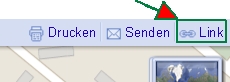
3. In diesem Link finden Sie alle relevanten Daten:
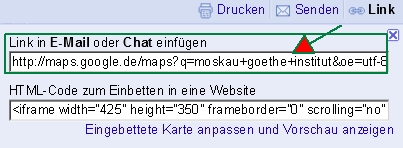
Zum Beispiel:
http://maps.google.com/maps?f=q&source=s_q&hl=de&q=&vps=5&jsv=158b&sll=47.468036,19.106662&sspn=0.009254,0.026178&g=Budapest,+Ungarn+%C3%A9cseri+ut+5&ie=UTF8&geocode=FSJN1AIdVIsjAQ&split=0
ACHTUNG! Im Link verstecken sich die gesuchten Daten:
http://maps.google.com/maps?f=q&source=s_q&hl=de&q=&vps=5&jsv=158b&sll=
Hier:
47.468036,
19.106662
Aus GeoHack
Beispiel: Regiomontanus-Gymnasium Haßfurt:
In Wikipedia findet man rechts oben in der Ecke oder in dem Kasten der Kurzbeschreibung die Koordinaten: Regiomontanus-Gymnasium_Haßfurt12px
- Auf der Seite Regiomontanus-Gymnasium Haßfurt: http://stable.toolserver.org/geohack/geohack.php?pagename=Regiomontanus-Gymnasium_Ha%C3%9Ffurt&language=de¶ms=50.0381_N_10.524730555556_E_dim:500_scale:5000_region:DE-BY_type:landmark
findet man folgende Daten:
- Dezimal 50.0381°, 10.524731°
Google Maps Widget
Dieses Widget funktioniert nicht mehr (Mediawikiversion 1.16.2, 6.3.11), bitte Googlemaps verwenden, s.o. --A.Burgermeister 14:09, 6. Mär. 2011 (CET)
Die Beschreibung wurde in die Diskussionsseite verschoben. --Ralf Klötzke 09:52, 6. Mai 2011 (CEST)

